Содержание
Хотя Windows 10 имеет встроенный регулятор Ночной режим и быстрый ползунок яркости, он не работает на расширенных дисплеях или настольных компьютерах. Если вы используете настройку с несколькими мониторами, вам придется вручную регулировать уровни яркости на каждом мониторе. Однако вы можете обойти эту проблему, просто используя приложения для затемнения экрана для Windows 10.
Приложения для затемнения экрана для Windows 10
1. Диммер
Dimmer, как следует из названия, представляет собой базовое приложение для затемнения экрана Windows, поддерживающее несколько дисплеев. Приложение отображает серый цвет на всех дисплеях, и вы можете просто переместить ползунок, чтобы затемнить экраны. Я попробовал это на настройке с тремя мониторами, и все работало безупречно. Dimmer — портативная программа. Итак, вам просто нужно распаковать zip-папку и дважды щелкнуть мышью, чтобы использовать Dimmer.
Единственным недостатком является отсутствие элементов управления в приложении. Он не поддерживает сочетания клавиш или пользовательские настройки. При этом, если вам нужно базовое приложение, оно работает безупречно.
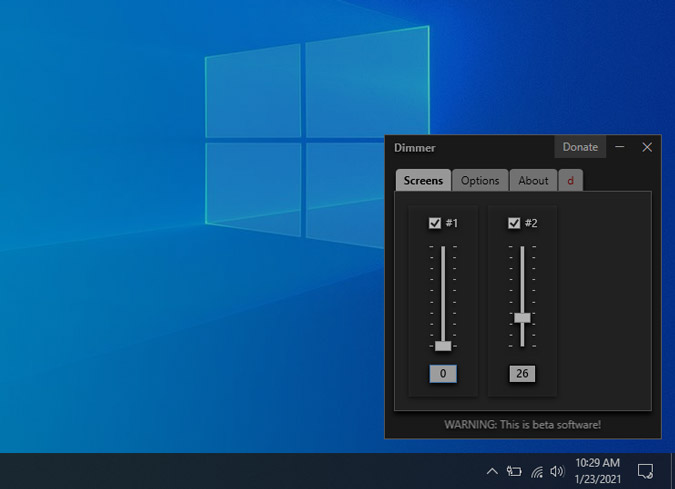
Особенности:
- Портативное приложение
- Индивидуальное управление для разных мониторов.
- Нет горячих клавиш и встроенных настроек.
Загрузите Диммер для Windows 10
2. ПангоЯркий
Подобно Dimmer, PangoBright — еще одно приложение для затемнения экрана для Windows 10. Оно остается на панели задач, и вместо ползунка отображаются проценты. Помимо обычных функций Dimmer, PangoBright также предоставляет вам возможность изменить оттенок экрана.
Так, например, днем вы предпочитаете, чтобы дисплей имел оранжевый оттенок, а ночью — желтый. PangoBright позволяет сделать все это за пару кликов.
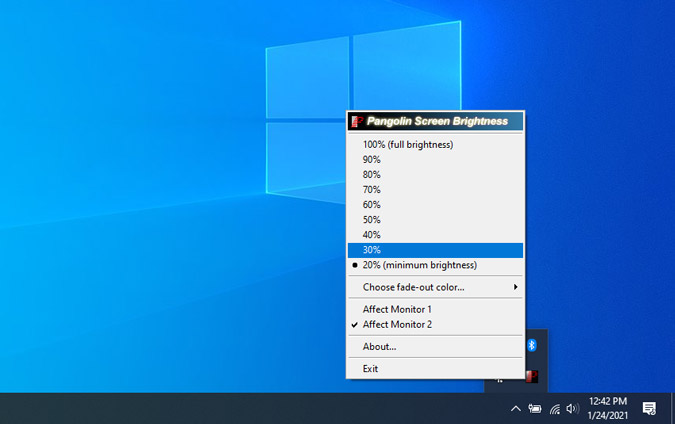
Особенности:
- Изменить уровень яркости в процентах.
- Возможность изменить цвет оттенка
Загрузить ПангоБрайт для Windows 10
3. CareUEyes
CareUEyes во многом основан на вышеупомянутых приложениях. Он обеспечивает ручное переключение баланса белого, яркости и т. д. Кроме того, если все эти параметры кажутся вам запутанными, есть встроенные пресеты, такие как «Офис», «Редактирование», «Игры», «Чтение» и т. д. для различных сценариев. Кроме того, вы также можете создавать свои собственные пресеты.
Моя любимая функция CareUEyes — возможность настраивать горячие клавиши для увеличения или уменьшения яркости. Таким образом, вместо того, чтобы каждый раз открывать приложение, я могу управлять яркостью всех своих мониторов с помощью сочетаний клавиш. Единственное предостережение относительно приложения заключается в том, что оно не предоставляет отдельных элементов управления для отдельных мониторов. Настройки применяются к каждому подключенному монитору.
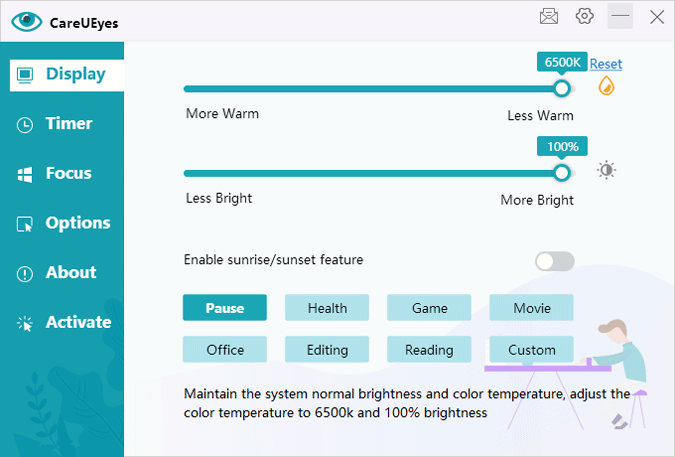
Особенности:
- Встроенные настройки, такие как «Редактирование», «Игры», «Чтение» и т. д.
- Поддержка нескольких мониторов
- Ползунок яркости и баланса белого
- Поддерживаются горячие клавиши
Загрузить CareUEyes для Windows 10
4. Ф.люкс
F.lux — популярное приложение для затемнения экрана и ночного режима для Windows 10. Хотя в Windows 10 есть встроенный ночной режим, оно довольно простое. Прежде всего, он не позволяет настраивать значение баланса белого оттенка. С другой стороны, f.lux предоставляет все необходимые настройки для приложения для затемнения экрана.
Когда вы впервые открываете f.lux, он просит вас ввести свое местоположение и настроить яркость в соответствии со временем суток. Например, он обеспечивает 3 различных тона баланса белого для восхода, заката и времени сна. Вы можете настроить эти параметры и иметь еще больше таймеров баланса белого.
Более того, если у вас есть умный светильник, например Philips Hue или Yeelight, вы можете синхронизировать его с f.lux. Он настроит баланс белого на вашем экране в соответствии с освещением в вашем доме.
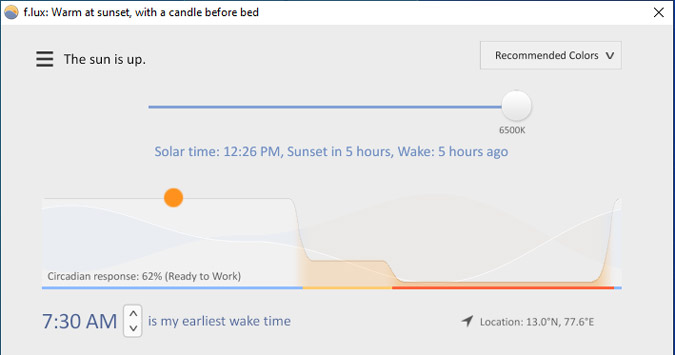
Особенности:
- Поддерживает настройку нескольких мониторов.
- Настраивается в зависимости от времени суток в вашем местоположении.
- Обеспечивает синхронизацию с интеллектуальными источниками света, такими как Philips Hue, Yeelight и т. д.
Загрузить F.lux для Windows 10
5. Диммер экрана с диафрагмой
Iris Screen Dimmer представляет собой сочетание минимальных и мощных опций. Если вам нужно простое приложение для автоматического изменения настроек яркости экрана в зависимости от времени суток, Iris Screen Dimmer может это сделать. Если вы опытный пользователь и хотите вручную настроить яркость, гамму, насыщенность и т. д., Iris Screen Dimmer также позволяет вам это сделать. Он синхронизирует все ваши настройки на нескольких мониторах.
Единственный недостаток Iris Screen Dimmer заключается в том, что это платное приложение. Вы получаете 7-дневную бесплатную пробную версию, и после ее публикации вам придется выкладывать 1,99 доллара США в месяц.
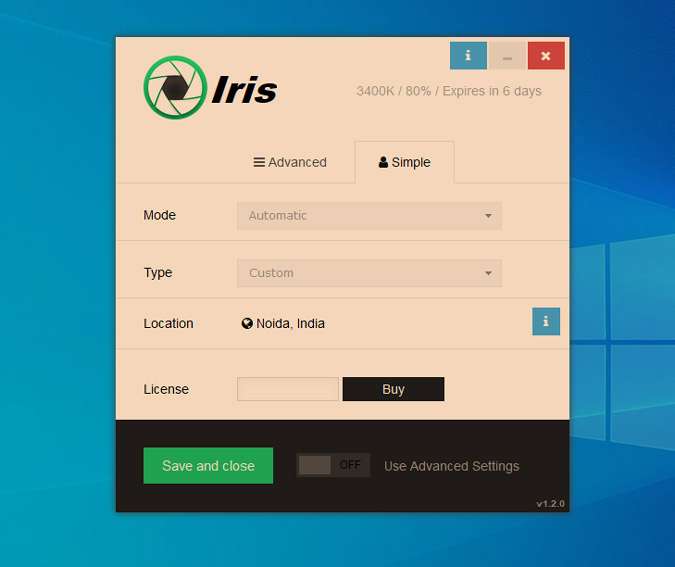
Особенности:
- Автоматический баланс белого, насыщенность и яркость в зависимости от времени вашего местоположения.
- Синхронизирует настройки на нескольких мониторах
- Расширенные параметры для точной настройки яркости, насыщенности, синего света и т. д.
Загрузить Диммер экрана Iris для Windows 10 (7-дневную пробную версию)
Приложения для управления яркостью для Windows 10
6. Ползунок яркости Win10
Win10 Brightness Slider — это приложение для управления яркостью, а не приложение для затемнения экрана. По сути, другие приложения накладывают оттенок на дисплей вместо изменения яркости. С другой стороны, Win10 Brightness Slider отправляет команды для изменения значений яркости мониторов и расширенных дисплеев. Однако ваш монитор должен поддерживать DDC/CI, и эта функция должна быть включена в мониторе. Если вы не знаете, DDC/CI позволяет программному обеспечению управлять яркостью и другими настройками монитора.
Ползунок яркости в Win10 – это самое простое приложение для управления яркостью. Он просто находится на панели задач и позволяет изменять отображаемые значения. Если у вас подключен 1 монитор, отображается 1 ползунок, а если подключено 2 монитора, отображаются 2 разных ползунка.
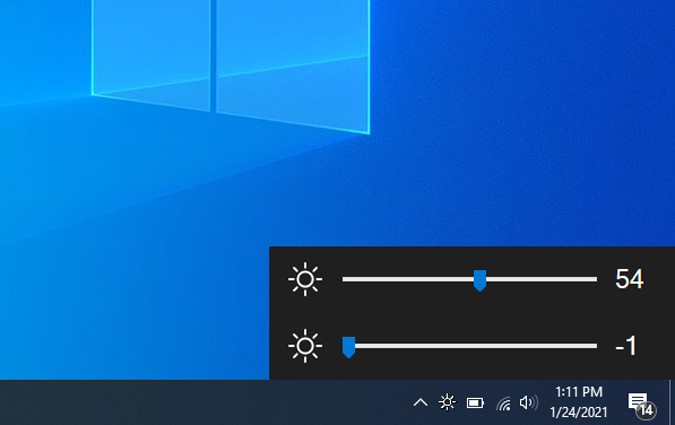
Особенности:
- Ползунок яркости для нескольких мониторов на панели задач
- Поддерживает только отображение DDC/CI
- Портативное приложение
Загрузить Ползунок яркости Win10 для Windows 10
7. DisplayTuner
Подобно ползунку яркости Win10, DisplayTuner также работает с дисплеями DDC/CI. Помимо ползунка яркости, DisplayTuner также предоставляет вам возможность регулировать гамму, уровни RGB и т. д. Кроме того, он позволяет вам управлять уровнями звука и ориентацией экрана рабочих столов прямо из приложения.
Единственное предостережение относительно DisplayTuner: он не работает на экранах ноутбуков. Например, если у вас есть ноутбук, подключенный к монитору, он работает только на мониторе, но не на ноутбуке.
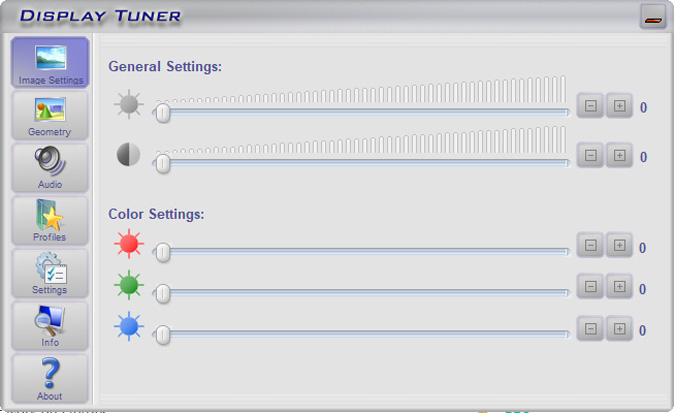
Особенности:
- Поддержка мониторов DDC/CI.
- Возможность настройки гаммы, уровней RGB, звука, ориентации экрана и т. д.
- Возможности для создания пользовательских настроек и горячих клавиш
- Не работает на ноутбуках
Загрузить DisplayTuner для Windows 10
8. НажмитеMonitorDDC
Click Monitor CDC похож на DisplayTuner, но имеет гораздо больше настроек и горячих клавиш. Помимо обычных уровней яркости и звука, он также позволяет настраивать уровни яркости и звука для разного времени суток. Сначала вам необходимо вручную настроить его в приложении.
Более того, вы получаете множество горячих клавиш, а также поддержку действий мыши. Поддержка действий мыши довольно интересна. Если у вас два монитора, ClickMonitorDDC отобразится с двумя значками на панели задач. Теперь вам просто нужно навести курсор на значок ClickMonitorDDC на панели задач и повернуть курсор мыши, чтобы увеличить или уменьшить яркость. Вы также можете настроить действия двойного щелчка мыши для быстрого переключения на предустановку.
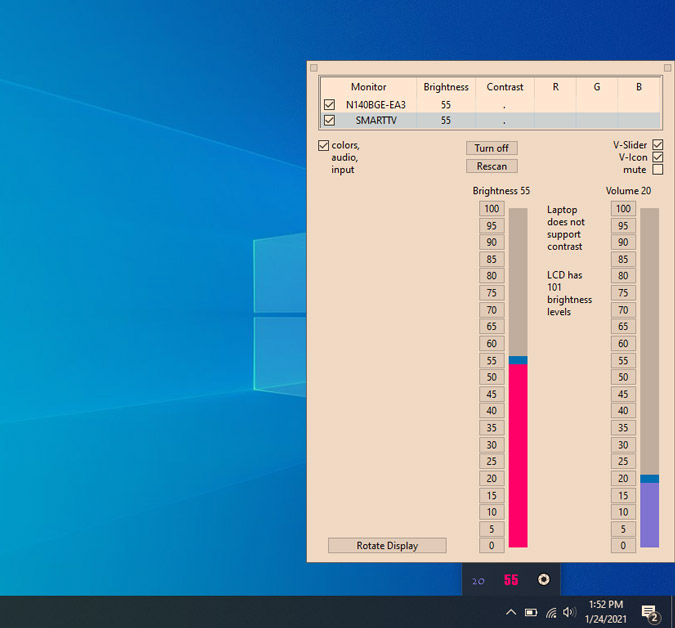
Особенности:
- Поддержка монитора DDC/CI
- Множество настроек, поддержка горячих клавиш и действий мыши.
- Возможность устанавливать разные уровни яркости, насыщенности и контрастности в разное время суток
Загрузить ClickMonitorDDC для Windows 10
Как уменьшить яркость экрана или диспетчера
Для минимального варианта использования Dimmer – это портативное приложение, позволяющее управлять мониторами по отдельности. Я использую f.lux, поскольку он требует минимальной ручной настройки и работает безупречно. Если вы опытный пользователь, вам следует попробовать приложение для управления яркостью, например ClickMonitorDDC.
Также читайте: Лучшее бесплатное программное обеспечение для калибровки монитора Windows 10
